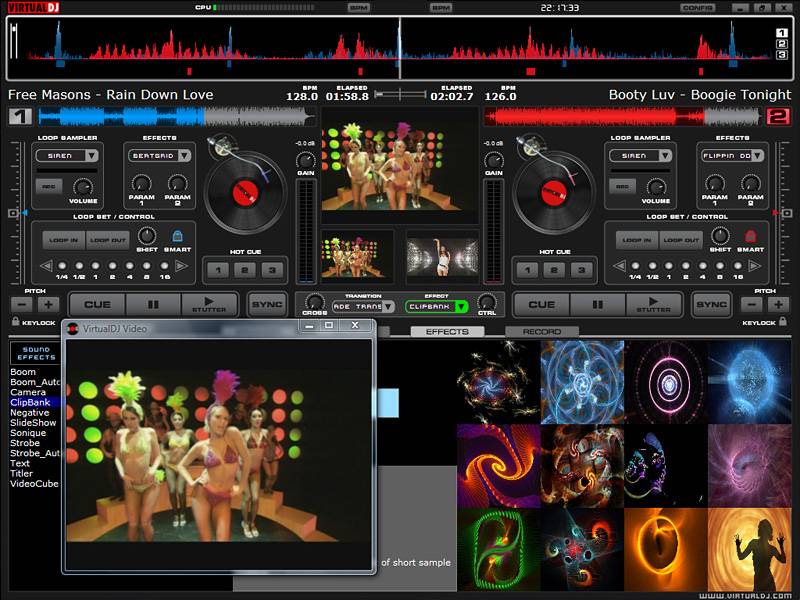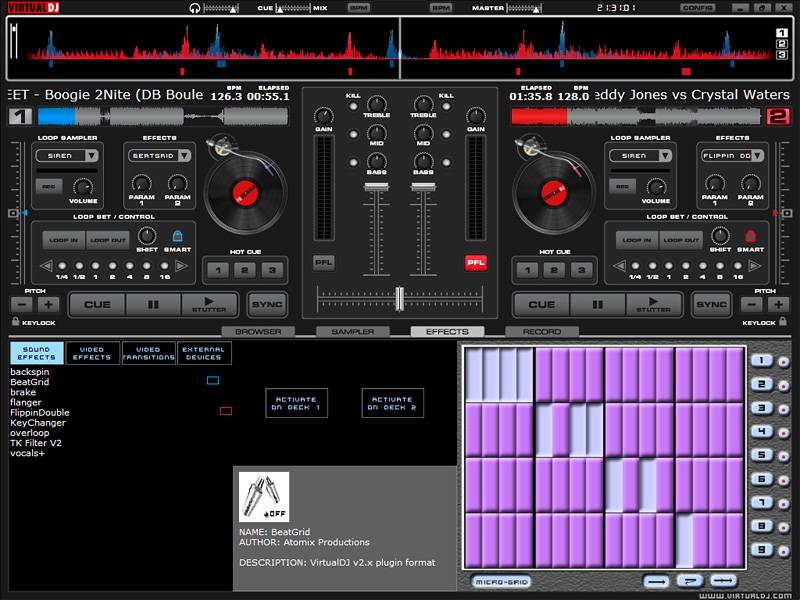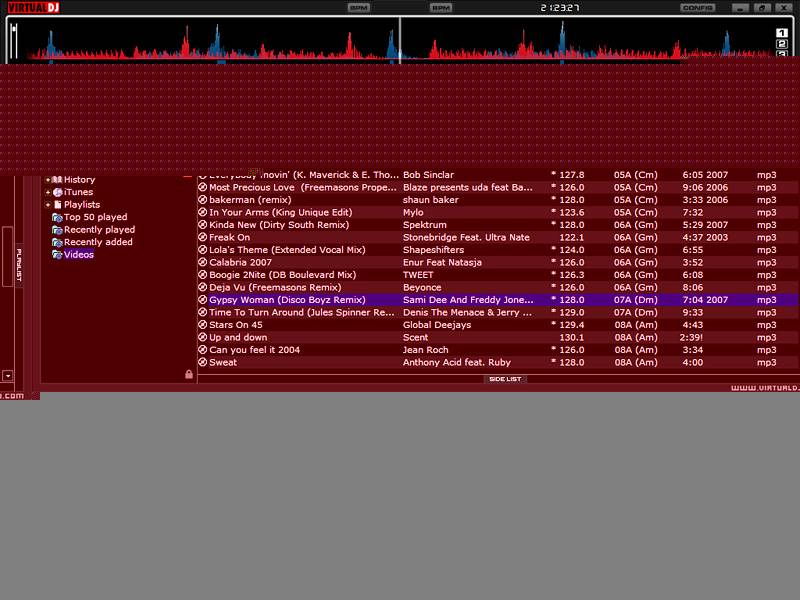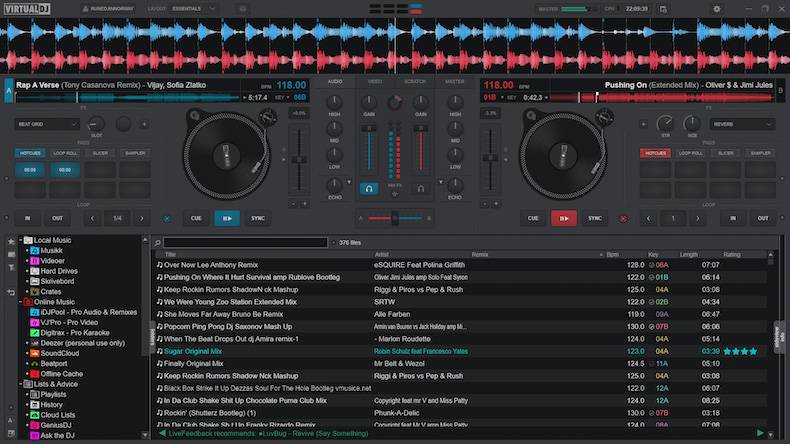မဒေါင်းလုပ် Virtual DJ
မဒေါင်းလုပ် Virtual DJ,
Virtual DJ သည် mp3 ရောနှောခြင်းအစီအစဉ်တစ်ခုဖြစ်သည်။ Carl Cox လိုနာမည်ကြီး DJ များပင်သူတို့၏ကွန်ပြူတာများ၌ရှိသည့်ဤအလွန်ကောင်းမွန်သောအစီအစဉ်ကြောင့်သင်သည်တကယ့် DJ တစ်ယောက်အနေနှင့်ခံစားရလိမ့်မည်။ တေးဂီတကိုနှစ်သက်သူတိုင်းနှစ်သက်ကြမည့်ဤအစီအစဉ်ဖြင့်အသံများကိုဖြတ်တောက်ခြင်း၊ အကျိုးသက်ရောက်မှုများပေးခြင်းနှင့်သင်၏ကိုယ်ပိုင်သီချင်းစာရင်းများဖန်တီးရန်အလွန်လွယ်ကူသည်။ Virtual DJ သည်ပြိုင်ဘက်များ၏ရှေ့ပြေးအဆင့်တစ်ခုဖြစ်ပြီး၎င်းတွင်အခမဲ့ပါဝင်သော၎င်း၏ပြည့်စုံသောအင်္ဂါရပ်များပါဝင်သည်။ အသုံးပြုရလွယ်ကူသော၎င်း၏ဒီဇိုင်း။ အဆင့်မြင့်ကိရိယာများနှင့်သော်လည်းကောင်းကွန်ပျူတာတစ်လုံးနှင့်သော်လည်းကောင်း Turntables များစွာနှင့်သဟဇာတဖြစ်သောပရိုဂရမ်ကိုသင်အသုံးပြုနိုင်သည်။ အစီအစဉ်နှင့်အတူဂီတရောနှောခြင်းသာမကဗွီဒီယိုများကိုပါပြင်ဆင်နိုင်သည်။
မဒေါင်းလုပ် Virtual DJ
အင်္ဂါရပ်များ:
- လွတ်လပ်သောကစားသမားနှစ် ဦး
- Standard (ကစားခြင်း၊ ခေတ္တရပ်နားခြင်း၊ ရပ်တန့်ခြင်း၊ cue)
- အသံအတိုးအကျယ်ထိန်းချုပ်မှု
- အသံထိန်းချုပ်မှု (-34 မှ + 34%)
- 3- တီးဝိုင်းတည်ငြိမ်
- One-touch tempo တစ်ခုထပ်တူပြုခြင်းသို့မဟုတ်နှိုင်းယှဉ်ပါ
- အလိုအလျှောက် tempo နှိုင်းယှဉ်။ (စည်းချက်ညီညီ)
- dynamic tempo ချိန်ညှိ။ drag and drop စနစ်နဲ့တော်တော်လေးလွယ်ပါတယ်။
- အစစ်အမှန်ခြစ်ရာခြင်း simulation ။
- အတုခြစ်ရာ။
အနည်းဆုံးစနစ်လိုအပ်ချက်များIntel®Pentium® 4 (သို့) AMD Athlon ™ XP ပရိုဆက်ဆာ1024x768 SVGA videoDirectX သဟဇာတဖြစ်သောအသံကဒ်512MB RAM50MB နေရာလွတ်
PROSသင်၏ရောနှောမှုကို CD၊ MP3 နှင့်အင်တာနက်ရေဒီယိုများအဖြစ်သိမ်းဆည်းခြင်း
ထောက်ခံမှုကိုဆွဲချချပါ
အားလုံးရိုးရာရောနှောရွေးချယ်စရာ
အားနည်းချက်များInterface ကပိုကောင်းလိမ့်မယ်
Virtual DJ မသတ်မှတ်ချက်များ
- မပလက်ဖောင်း: Windows
- မအမျိုးအစား: App
- မဘာသာစကား: မအင်္ဂလိပ်
- မဖိုင်အရွယ်အစား: 184.00 MB
- မလိုင်စင်: မအခမဲ့
- တီထွင်သူ: Atomix Productions
- မနောက်ဆုံးသတင်းများ: 09-07-2021
- မဒေါင်းလုပ်: 4,555